मैसेंजर पर रिकॉल किए गए संदेशों को फ़ोन और कंप्यूटर, दोनों पर देखा जा सकता है। हालाँकि, हर फ़ोन ब्रांड का इसे देखने का तरीका अलग होता है।
1. iPhone का उपयोग करके मैसेंजर पर वापस बुलाए गए संदेश देखें
Apple के प्रशंसकों के प्रति मेरी संवेदना, फ़िलहाल iPhone पर रिकॉल किए गए संदेशों को देखने की सुविधा उपलब्ध नहीं है और न ही यह किसी थर्ड-पार्टी ऐप्लिकेशन को ऐसा करने की अनुमति देता है। इसलिए, अगर आप रिकॉल किए गए संदेशों को पढ़ना चाहते हैं, तो कंप्यूटर या किसी अन्य फ़ोन पर स्विच करने का प्रयास करें।
2. सैमसंग फ़ोन का उपयोग करके मैसेंजर पर वापस बुलाए गए संदेश देखें
आईफोन के विपरीत, सैमसंग डिवाइस के लिए मैसेंजर पर वापस बुलाए गए संदेशों को देखना बहुत आसान है, बस इन चरणों का पालन करें:
चरण 1: सेटिंग्स खोलें > नोटिफिकेशन पर क्लिक करें > एडवांस्ड सेटिंग्स पर जाएं।
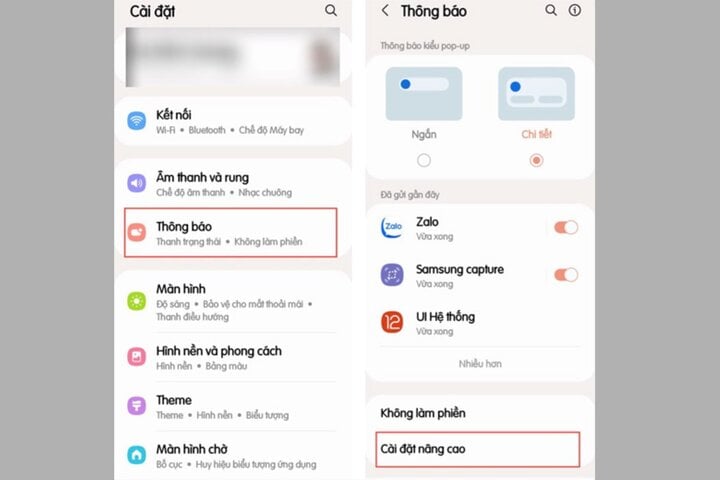
सेटिंग्स खोलें > नोटिफिकेशन पर क्लिक करें > एडवांस्ड सेटिंग्स पर जाएं
चरण 2: यहां आप अधिसूचना लॉग का चयन करें > अगला, पहले से याद किए गए संदेश की सामग्री की समीक्षा करने के लिए मैसेंजर एप्लिकेशन का चयन करें और आपका काम पूरा हो गया।
3. Xiaomi का उपयोग करके मैसेंजर पर वापस बुलाए गए संदेशों को देखें
Xiaomi फ़ोन पर Messenger पर वापस बुलाए गए संदेशों को देखने के लिए, हम "अधिसूचना लॉग" सुविधा का उपयोग करते हैं। हालाँकि, यह सुविधा कुछ डिवाइस पर उपलब्ध नहीं है। ऐसे में, वापस बुलाए गए संदेशों को देखने के लिए हम निम्नलिखित चरण अपनाते हैं:
चरण 1: उपयोगकर्ता CH Play > खोज पर जाएं और MIUI डाउनलोडर एप्लिकेशन डाउनलोड करें।
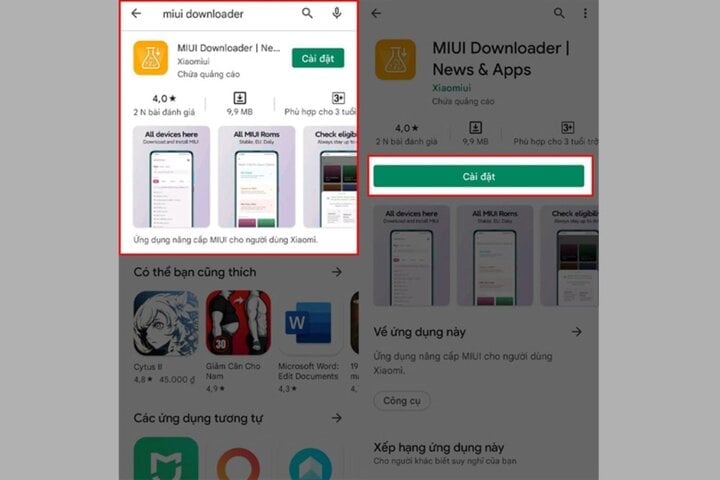
MIUI डाउनलोडर एप्लिकेशन.
चरण 2: एप्लिकेशन डाउनलोड करने के बाद, एप्लिकेशन खोलें। फ़ंक्शन सेक्शन में, Hid पर क्लिक करें। आपके डिवाइस में कौन-कौन से फ़ीचर उपलब्ध नहीं हैं, यह देखने के लिए फ़ीचर्स पर क्लिक करें। > एडवांस्ड नोटिफिकेशन सेक्शन में जाने के लिए अडैप्टिव नोटिफिकेशन चुनें।
चरण 3: यहाँ आप रिकॉल किए गए संदेशों की समीक्षा करने के लिए नोटिफिकेशन लॉग सेक्शन में पहुँच सकते हैं। ध्यान दें कि आपको सबसे पहले "नोटिफिकेशन लॉग का उपयोग करें" चालू करना होगा।
4. OPPO का उपयोग करके मैसेंजर पर वापस बुलाए गए संदेशों को कैसे देखें
सैमसंग की तरह, ओप्पो फ़ोन पर भी रिकॉल किए गए मैसेज देखना काफ़ी आसान है क्योंकि इसमें एक बिल्ट-इन फ़ीचर है। इसके चरण इस प्रकार हैं:
चरण 1: सेटिंग्स पर जाएं > नोटिफिकेशन और स्टेटस बार पर क्लिक करें > नोटिफिकेशन प्रबंधन पर जाएं।
चरण 2: अधिसूचना इतिहास पर क्लिक करें > अधिसूचना इतिहास सक्रियण बार चालू करें।
चरण 3: अंत में, वापस बुलाए गए मैसेंजर संदेशों को पढ़ने के लिए अधिसूचना इतिहास अनुभाग देखें।
5. पीसी, लैपटॉप का उपयोग करके मैसेंजर पर वापस बुलाए गए संदेशों को देखें
पीसी, लैपटॉप पर रिकॉल किए गए संदेशों को देखने के लिए आप हिस्ट्री रिमूव मैसेजेस एप्लिकेशन का उपयोग करते हैं।
चरण 1: सबसे पहले आप इस लिंक पर जाकर एप्लिकेशन डाउनलोड करें:
https://www.mediafire.com/file/ov8iobdwwr02i51/History_Remove_Messages.rar/file?utm_source=j2team&utm_medium=url_shortener
चरण 2: इसके बाद, क्रोम एक्सटेंशन > डेवलपर मोड चालू करें पर जाएं।
चरण 3: फिर “लोड अनपैक्ड” > “इतिहास संदेश हटाएँ” > उस एक्सटेंशन आईडी को कॉपी करें का चयन करें।
चरण 4: जब आप इतिहास हटाएँ संदेश फ़ाइल को निकालना समाप्त कर लें, तो util.js फ़ाइल का चयन करें > “संपादित करें” पर क्लिक करें > ऊपर कॉपी की गई आईडी को चित्र में दिखाए अनुसार स्थान पर चिपकाएँ > सहेजने के लिए Ctrl + S दबाएँ।
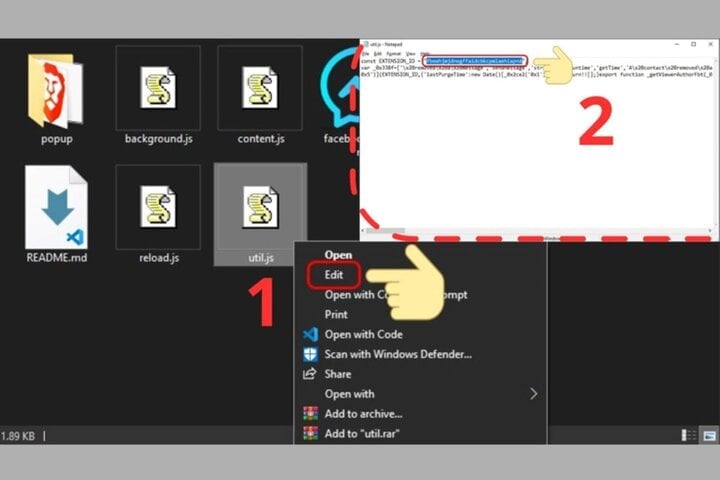
ऊपर कॉपी की गई आईडी को चित्र में दिखाए अनुसार स्थान पर चिपकाएँ।
चरण 5: इसके बाद, क्रोम एक्सटेंशन पर वापस जाएँ > हिस्ट्री रिमूव मैसेज एक्सटेंशन को अपडेट करने के लिए रिफ्रेश आइकन पर क्लिक करें। अंत में, आपको बस अपने कंप्यूटर के ब्राउज़र से मैसेंजर एक्सेस करना होगा > मैसेंजर एप्लिकेशन पर डिलीट किए गए संदेशों का पूरा इतिहास देखने के लिए इंस्टॉल किए गए एक्सटेंशन आइकन पर क्लिक करें।
ऊपर बताया गया है कि मैसेंजर पर हटाए गए संदेशों को कैसे देखें, आशा है कि यह ज्ञान आपकी मदद करेगा।
ट्रुंग मंदिर
[विज्ञापन_2]
स्रोत





![[फोटो] प्रधानमंत्री फाम मिन्ह चीन्ह क्यूबा की लैटिन अमेरिकी समाचार एजेंसी के अध्यक्ष से मिले](/_next/image?url=https%3A%2F%2Fvphoto.vietnam.vn%2Fthumb%2F1200x675%2Fvietnam%2Fresource%2FIMAGE%2F2025%2F12%2F01%2F1764569497815_dsc-2890-jpg.webp&w=3840&q=75)






































































































टिप्पणी (0)